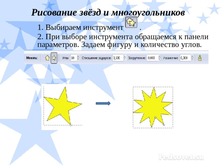Разработка урока информатики "Inkscape. Заливка замкнутой области. Изменение цвета и толщины контура"
Автор: Булатова Анна Васильевна
Должность: учитель математики и информатики
Место работы: КОГОАУ «Кировский экономико-правовой лицей»
Тема урока: «Заливка замкнутой области. Изменение цвета и толщины контура»
Предмет: Информационные технологии
Класс: 5
Ключевые слова: открытый, урок, презентация, интеграция, векторная, графика, интерактивная доска, Inkscape
Тип урока: изучение нового материала
Цели:
Образовательные:
организовать работу над совершенствованием практических навыков учащихся в создании фигур и их трансформации;
обучить учащихся выполнению заливки замкнутой области;
организовать освоение учащимися алгоритма, основных правил по заливке объектов, изменению цвета и толщины контура.
Развивающие:
развитие познавательного интереса, творческих способностей учащихся;
развитие у учащихся учебно-организационных умений: организовать себя на выполнение поставленной задачи, осуществлять самоконтроль и самоанализ учебной деятельности;
развитие у учащихся чувства ответственности;
развитие у учащихся навыков работы на ПК, внимания и памяти;
Воспитательные:
способствовать формированию у учащихся познавательного интереса к предмету;
воспитывать у учащихся этические нормы общения, дисциплинированность, ответственность, честность.
Учащиеся должны знать основные понятия:
интерфейс ГР Inkscape;
Учащиеся должны уметь:
строить примитивы;
выделять объекты изображения;
трансформировать объекты;
сохранять документы.
Средства обучения:
компьютерный класс (один компьютер на одного учащегося);
мультимедиа проектор;
интерактивная доска Smart Board;
ГР Inkscape;
раздаточный материал;
файл с заданиями для выполнения лабораторной работы.
Методы обучения: словесно – наглядный, метод практической работы учащихся.
Технология: презентация.
Формы организации учебной деятельности: фронтальная, групповая, индивидуальная работа
План урока
Организационный момент (1-2 минуты).
Актуализация знаний (7-8 минут).
Постановка учебной задачи (5 минут).
Изучение нового материала (7-8 минут).
Этап усвоения изученного материала на практике (15 минут).
Этап информации о домашнем задании (1 минута).
Этап подведения итогов урока (1-2 минуты)
Ход урока
|
Этап урока |
Действия учителя |
Деятельность обучающихся (предполагаемые ответы) |
|
Организационный момент (1-2 минуты) |
Здравствуйте, ребята! Садитесь! Сегодня у нас необычный урок. У нас присутствуют гости, повернитесь, поприветствуйте гостей! Улыбнитесь! Сейчас все глазки на меня! |
|
|
Актуализация знаний (7-8 минут)
|
Уже в течение ряда уроков мы с вами изучаем векторный графический редактор. Подскажите мне название программы? Давайте вспомним, чему же мы научились за это время? Поработаем в группах. На столах каждой из команд лежат конверты, распечатайте их, расположите материал перед собой. Команда, конверт которой пуст, выполняет задание у доски. Вы заметили, что карточки двух цветов. На белых карточках вы видите вопросы, на красных – ответы. Соотнесите вопросы с правильными ответами. Будьте внимательны, количество ответов больше количества вопросов. На выполнение задания – 4 минуты. Приступаем. Ребята, проверим, как вы справились. Переверните красные карточки на обратную сторону и прочитайте слово, которое у вас написано. Так я оценила ваши знания. |
Inkscape
Выполнение задания Дети видят слова – молодцы, здорово, отлично, умнички, чудесно
|
|
Постановка учебной задачи (5 минут) |
Ребята, какой сегодня день? Верно, открываем тетрадочки, записываем число.И пока вы записываете, я хочу заметить, что сегодня, 13 марта, английский астроном Уильям Гершель открыл Уран. Ранее неизвестная планета Солнечной системы, расположенная от Солнца седьмой по счету. А сколько всего планет солнечной системы вы знаете? Перечислите. Давайте расположим эти планеты от солнца по порядку с помощью интерактивной доски. Вова, начинай. Какая планета ближе всего расположена к Солнцу? Проверим, правильно ли мы расположили планеты. Переключаю на изображение с черно-белыми планетами, но подписанными. Ребята, на мой взгляд, наше творение было намного красочнее. Давайте раскрасим и это изображение. А мы это делать умеем? Значит, переходим к изучению новой темы. |
13 марта
8 планет Меркурий, Венера, Земля, Марс, Юпитер, Сатурн, Уран, Нептун Дети располагают планеты
Нет. |
|
Изучение нового материала (7-8 минут) |
Записываем в тетради тему урока – «Заливка замкнутой области. Изменение цвета и толщины контура». Презентация |
|
|
Этап усвоения изученного материала на практике (15 минут) |
А теперь полученные знания реализуем на практике. Возьмите инструкцию в руки. При выполнении практической работы вы должны получить полноцветное изображение данной картинки с изображением звезд. Если у вас появятся вопросы или что-то будет непонятно, поднимайте руку я подойду и помогу. |
|
|
Этап информации о домашнем задании (1 минута) |
Выполнение практической работы за компьютерами. |
|
|
Рефлексия (1-2 минуты) |
Ребята, а сейчас проанализируйте свою деятельность на уроке. Подходя к доске, определите положение своего человечка. Чем ближе мальчик или девочка к солнцу, тем выше ваше понимание темы сегодняшнего урока.
Спасибо за урок. До свидания! |
|
Тема урока № 24 «Заливка замкнутой области.
Изменение цвета и толщины контура»
Практическая работа
Задание № 1.
Откройте файл «Планеты солнечной системы» из папки Для учеников на сервер/Информатика/5 класс.
Закрасьте Меркурий в серый цвет (Цвет определен отсутствием атмосферы и воды, присутствует только скальная порода), для этого:
Выделите объект круг с изображением Меркурия;
Выполните команду Объект/Заливка и обводка;
Выберите вкладку Заливка;
Выберите тип заливки – Сплошной цвет;
Выберите вкладку Круг и измените цвет на серый.
Измените цвет обводки на темно-серый, выбрав вкладку Обводка/Сплошной цвет;
Измените стиль обводки, выбрав вкладку Стиль обводки. Задайте толщину 5 px.
Закрасьте аналогичным образом все планеты солнечной системы следующими цветами:
Венера – желтовато-белый, это цвет облаков, окутывающих планету. Облака - продукт испарений соляной кислоты. Цвет контура – ярко-желтый.
Земля – голубая, светло-синяя планета с покровом белых облаков. Цвет планеты во многом определен водным покровом. Цвет контура –синий.
Марс – красно-оранжевый. По окрасу пустынного грунта с большим количеством железа. Цвет контура – красный.
Юпитер – оранжево-желтый с присутствием цветных полос. Цвета образованы облаками газов аммиака и аммония. Цвет контура – оранжевый.
Сатурн – бледно-желтый, также цвет образован облаками аммиака, под облаками аммиака жидкий водород. Цвет контура – желтый.
Уран – светло-голубой, цвет образован метановыми облаками. Цвет контура – синий.
Нептун – планета зеленого цвета, цвет определяется наличием метановых облаков, а поверхность его темнее из-за расстояния от Солнца. Цвет контура – темно-зеленый.
Измените толщину обводки каждой планеты в зависимости от расстояния, на котором она находится от Солнца, чем дальше – тем контур толще, у Меркурия контур удалите.
Задание № 2.
Изобразите звезды, для этого:
Выберите инструмент на панели инструментов;
Изобразите звезду;
Измените стандартную форму фигуры, перетаскивая мышкой фигуру за маркеры в виде белого ромба;
Измените свойства инструмента Рисовать звезды и многоугольники на панели параметров.
Примеры звезд:
Задание №3.
Откройте файл «Ракета» из папки Для учеников на сервер/Информатика/5 класс.
Раскрасьте все детали ракеты по своему усмотрению.
|
Для построения примитива правильной формы (квадрата, круга и др.) нужно удерживать клавишу… |
Ctrl |
|
Для построения примитивов от центра нужно удерживать клавишу… |
Shift |
|
Изменение размера объекта происходит с помощью маркеров … |
, , , |
|
Инструмент для выделения объектов |
|
|
Векторные графические редакторы |
Inkscape CorelDraw |
|
Растровые графические редакторы |
Paint Adobe Photoshop |
|
С помощью какой панели можно изменить свойства объекта? |
Панель параметров |
|
|
Панель рисующих инструментов |
|
|
Панель параметров прилипания |
На странице приведен фрагмент.
|
Автор: Булатова Анна Васильевна
→ annpoint |
Спасибо за Вашу оценку. Если хотите, чтобы Ваше имя
стало известно автору, войдите на сайт как пользователь
и нажмите Спасибо еще раз. Ваше имя появится на этой стрнице.